Photoshop: Game-Changer-Funktionen
In meinem heutigen Blogbeitrag geht es einmal mehr um meine persönlichen Highlights der verschiedenen Photoshop-Versionen oder Add-ons, die meine Arbeitsweise nachhaltig verändert haben – wie zum Beispiel kürzlich ein neues Drittanbieter-Add-on namens Color-Wheels. Was waren meine wichtigsten Game-Changer?

Ich bin ja noch nicht soooo lange in Sachen Bildbearbeitung dabei, wie manch anderer „alte Hase“. Mein Erstkontakt mit Photoshop war im Jahr 2003, Version 7, an der Uni, wobei wir das Programm nur wegen seiner TWAIN-Schnittstelle zum Scannen verwendeten. 😉 Aber mit Photoshop 7 unternahm ich meine ersten Photoshop-Gehversuche nach den ersten Spielereien mit Picture Publisher (mehr dazu hier: „Das beste Bildbearbeitungsprogramm für Einsteiger?“).
Mit welcher Software habt Ihr eigentlich angefangen, Eure Bilder zu bearbeiten? Gleich mit Photoshop?
Wichtig: Workflow-Verbesserungen
Meine erste eigene Photoshop-Version war CS2 (Studenten-Version) und da wurde vor allem das Ebenenhandling deutlich vereinfacht. Mal eben mehrere Ebenen markieren und zu einer Gruppe (vorher: Set) zusammenzufassen, funktionierte vorher nur über das lästige Verlinken und nicht einfach per Shift- oder Strg-Selektion. Was in CS2 also plötzlich völlig intuitiv war, ging vorher nur von hinten durchs Auge.
Genau solche Detail- und Workflow-Verbesserungen sind mir persönlich viel wichtiger, als irgendwelche großen „Knaller-Features“, die man später kaum mal braucht oder benutzt. Unter diesem Gesichtspunkt zähle ich im Folgenden mal meine persönlichen Favoriten an Verbesserungen der einzelnen Photoshop-Versionen auf (dabei fallen natürlich viele nützliche Detailverbesserungen unter den Tisch, die ich heute auch nicht mehr missen möchte).
Meine persönlichen Highlights der Photoshop-Entwicklung
- Photoshop CS3: Smartfilter und Transformieren > Verformen. Nachdem in Photoshop CS2 die Smartobjekte eingeführt wurden, die mehrere Bildinstanzen und non-destruktive Transformationen ermöglichten, konnte man nun auch (die meisten) Filter non-destruktiv anwenden. Verbiegen und verkrümmen wurde ziemlich einfach.
- Photoshop CS4: In Photoshop wurde das Eigenschaften-Panel (das Masken-Panel war damals noch davon losgelöst ein weiteres neues Extra) eingeführt. Man konnte dadurch Einstellungsebenen nicht-modal, also direkt ohne das Öffnen und Bestätigen eines Dialogs ändern, was den Workflow deutlich beschleunigt. Wenn ich mich recht entsinne, wurde hier auch schon das Farbwähler-HUD eingeführt, so dass man nicht immer erst den Farbwähler-Dialog zum Ändern der Farbe bemühen musste.
- Photoshop CS5: Das Highlight von CS5 war mit Sicherheit der „Kante verbessern“-Dialog, der das Verfeinern von Auswahlen und Masken deutlich vereinfachte und beschleunigte. Der Nachfolger »Auswählen und maskieren« war an sich eine gute Idee, nervt aber an vielen Stellen ziemlich – auch heute immer noch (mehr dazu).
- Photoshop CS6 war meiner Meinung nach insgesamt (Stabilität, Features, Performance) eine der besten Photoshop-Versionen, die je veröffentlicht wurden. Meine persönlichen Highlights waren hier die Einführung verschiedener UI-Helligkeiten und die GPU-Beschleunigung des Verflüssigen-Filters, wodurch selbst Bilder über 40 MPx problemlos in Echtzeit verflüssigt werden können.
- Photoshop CC gibt es ja nun auch schon seit 6 Jahren, in denen sich eine Menge an wirklich praktischen neuen Funktionen und Verbesserungen angehäuft haben. Meine ganz klaren Highlights sind dabei der »Camera Raw-Filter«, der meinen Workflow extrem verändert hat. Des Weiteren, dass man Pfade endlich in verschiedenen Farben und Stärken darstellen kann. Über die CC-Bibliotheken hatte ich zunächst nur müde mit den Schultern gezuckt – aber die würden mir heute echt fehlen, würden sie gestrichen.
Game-Changer Add-ons
In Sachen Photoshop-Entwicklung gibt es aber zwei Dinge, die ich nicht nachvollziehen kann:
- Warum hatte Adobe den Configurator eingestampft, der es ermöglichte, sich eigene Paletten mit anklickbaren Schaltflächen zusammenzustellen? Gut, das lag an der Umstellung von Flash- auf HTML5, aber es bleibt unverständlich, warum das Tool nicht übertragen wurde.
- Warum hat Adobe niemals die bereits in Videoprogrammen wie Adobe Premiere vorhandenen Color-Wheels in Photoshop übernommen? Diese vereinfachen das Color-Grading enorm!
Glücklicherweise gibt es findige Entwickler, die sich dieser Probleme annehmen.
Zum einen programmierte Thomas Zagler das praktische und total einfach zu konfigurierende Panel „Configurator Reloaded“ (sehr treffende Bezeichnung!), in dem man sich die verschiedenen Photoshop-Funktionen/Aktionen/Pinsel einfach per Drag & Drop zu eigenen Panels zusammenziehen und dann in Photoshop frei anordnen kann.
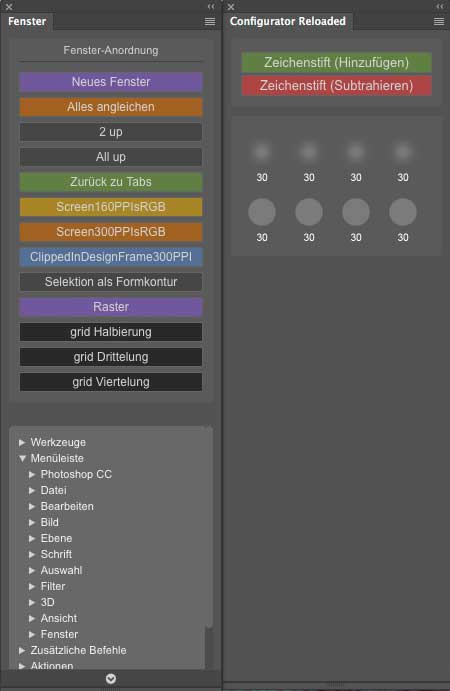
Zum anderen gibt es das kompliziertere, dafür flexiblere, aber auch deutlich teurere Retouching Toolkit (eine nicht so treffende Bezeichnung, da es nicht mehr nur ein Panel für die Retusche ist, sondern das Anlegen eigener, hochindividueller Panels erlaubt), das ich beispielsweise nutze, um möglichst viele, häufig benötigte Funktionen auf kleinem Raum in einem Panel zusammenzufassen. Hochwertige Skripte beschleunigen zudem den professionellen Retusche-Workflow und sorgen für die bestmögliche Bildqualität.
Für das Retouching Toolkit gibt es nun ein weiteres (ebenfalls kostenpflichtiges) Add-on, das für mich persönlich der größte Worfklow-Beschleuniger seit Einführung des besseren Ebenenhandlings in Photoshop CS2 und der nicht-modalen Einstellungsebenen in CS4 ist: das Color-Wheel-Panel!
Das Color-Wheel Panel – ein Game-Changer!
Kein Witz: das Color-Wheel-Add-on ist ein echter Game-Changer. Stellt Euch vor, Ihr wollt die Tiefen, Mitten und Lichter eines Bildes gezielt farblich tonen und deren Kontrast abstimmen. Was für eine Einstellungsebene nehmt Ihr dafür?
Die Farbbalance? Da muss man ständig zwischen den einzelnen Bereichen wechseln, um Änderungen vorzunehmen, und man sieht später nicht auf einen Blick, was man gemacht hat.
Die Selektive Farbkorrektur? Da muss man ebenfalls ständig zwischen Weiß, Grautönen und Schwarz wechseln und sieht ebenfalls nicht auf einen Blick alle Änderungen.
Die Gradationskurve? Das ist tatsächlich die beste Wahl, weil man damit die genauesten Änderungen vornehmen kann und außerdem auch alle Änderungen auf einen Blick sehen kann. Nervtötend ist aber, dass man ständig zwischen den einzelnen Kanälen wechseln muss, um die gewünschte Korrektur zu erhalten. Das geht zwar rasch per Shortcut (Alt+2/3/4/5), aber es nervt ohne Ende, wenn man das ständig machen muss. Ich bettle bei Adobe deshalb seit Jahren nach einer Gradationskurven-Darstellung, bei der man alle Kanäle gleichzeitig angezeigt bekommt und diese verändern kann. Dabei gibt es eine viel elegantere Lösung: Die Color-Wheels, die Adobe einfach aus Premiere hätte übernehmen können!
Aber nein, da muss sich erst ein fleißiger Conny Wallström tief in die Panel-Programmierung hineinknien, um diese geniale Funktionalität in Photoshop zur Verfügung stellen zu können. Und auch wenn das jetzt etwas überschwänglich klingen mag: Seine Lösung ist extrem gelungen!

Es wird eine Einstellungsebene vom Typ »Gradationskurve« erzeugt (siehe Aufmacherbild) und diese wird mittels der Farbkreise des Panels verändert. Ihr seht also sowohl in den Color-Wheels als auch in der Kurve sofort und in Echtzeit die durchgeführten Änderungen. Es ist kein ständiger Kanalwechsel mehr nötig: Ihr klickt einfach in den entsprechenden Kreis für die Lichter, Mitteltöne und Schatten und stellt mit einer Bewegung den gewünschten Farbton und die Sättigung ein. Für die Helligkeit gibt es einen weiteren Slider außerhalb der Kreise. Punkte einer Kurve, die Ihr selbst erzeugt habt, lassen sich im Color-Wheel-Panel laden und dort weiter abstimmen. Auch sonst könnt Ihr über die Kurven-Einstellungsebene jederzeit eigene, feine Änderungen vornehmen. Sehr schön ist auch, dass das Künstler-freundliche RYB-Model unterstützt wird.
Da dieser Blog bereits viel zu lang geraten ist, 😉 spare ich Euch an dieser Stelle eine weitere Aufzählung der weiteren, durchdachten Details. Schaut Euch einfach das entsprechende Video auf der Color-Wheel-Seite an (Englisch).
Dieses Game-Changer Add-on hat meine ehrliche (unbezahlte!) Empfehlung, da es den nervig-hakeligen Umgang mit Kurven extrem vereinfacht und beschleunigt! Tschüß, »Farbbalance«!
Wünsche Euch ein schönes Wochenende!
Olaf











